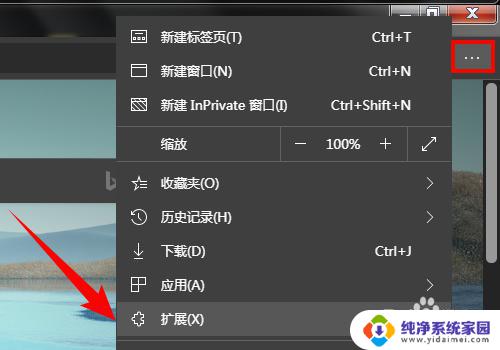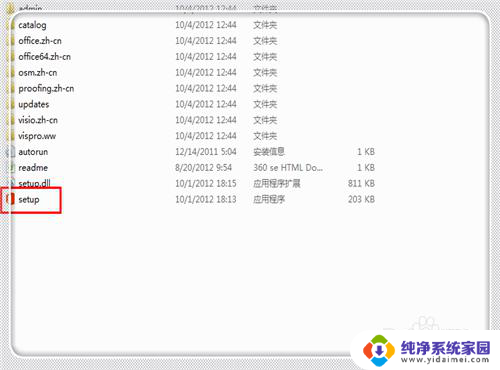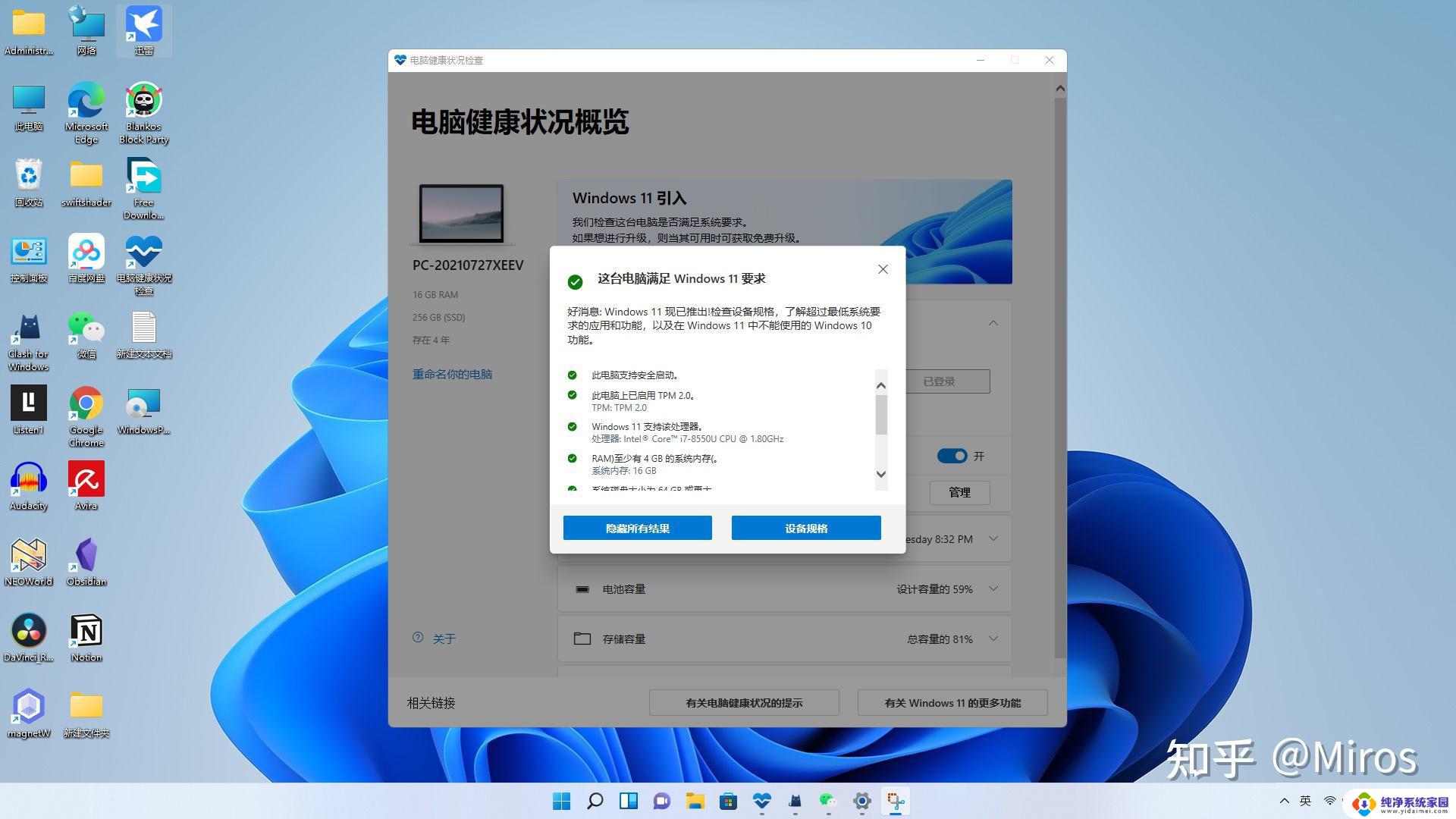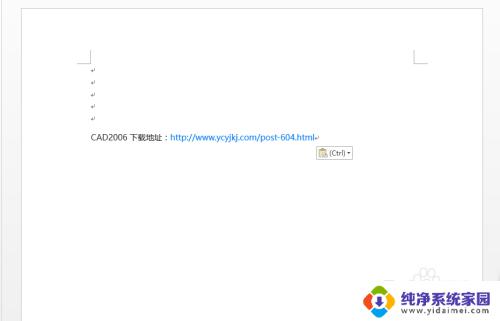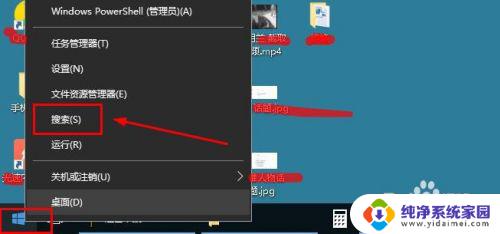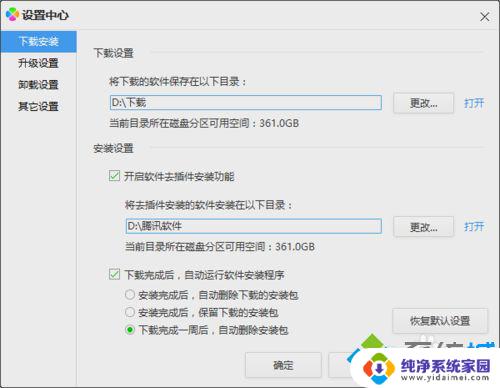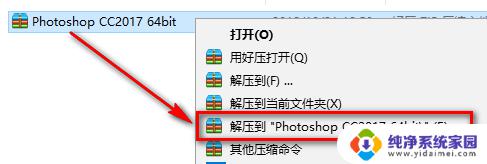prmac版本怎么安装 Mac版PR插件安装教程
在当前数字化时代,视频编辑软件已经成为许多人生活中不可或缺的工具之一,而对于Mac用户来说,PRmac版本的安装则是他们学习和使用PR插件的第一步。PRmac版本是专为Mac系统设计的PR插件版本,其稳定性和功能强大的特点备受用户青睐。对于一些新手用户来说,PRmac版本的安装可能会遇到一些困难。为了帮助这些用户顺利安装Mac版PR插件,下面将为大家提供一份详细的安装教程。
具体方法:
1.首先打开苹果电脑mac的“finder”,然后左边找到“应用程序”。在右边文件夹里找到pr软件。
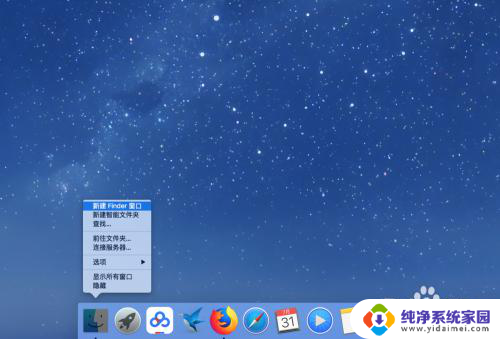
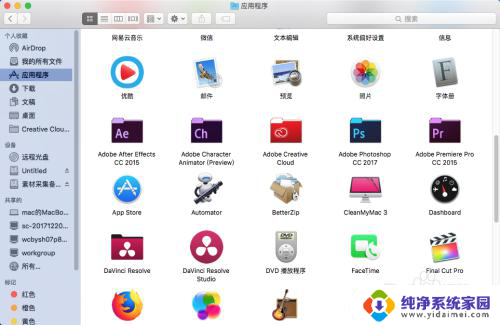
2.双击pr进到里面,选中图标为pr的文件,右击找到“显示包内容”,打开。
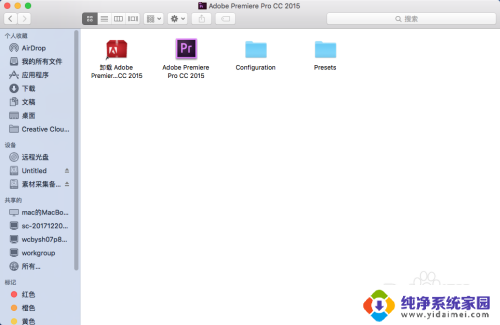
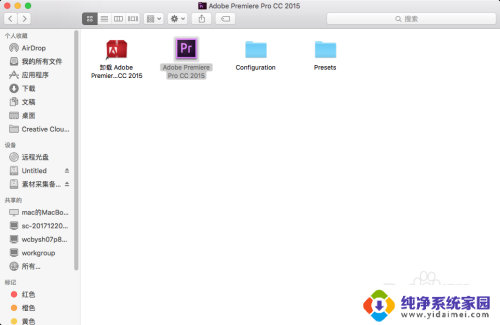
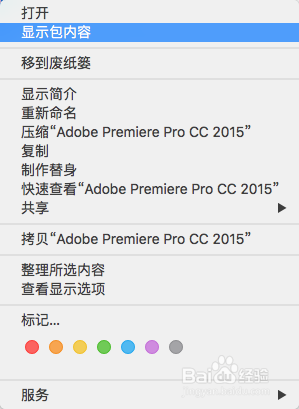
3.打开之后,会看到“Contents”这个文件夹。继续打开文件夹,然后找到“Plug-Ins”文件夹。
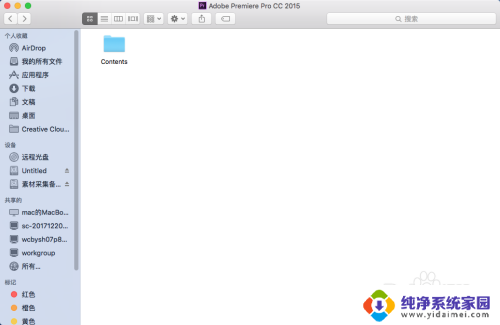
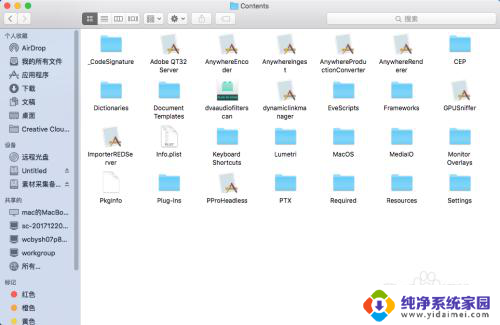
4.打开“Plug-Ins”文件夹,选择“Common”文件夹,打开。把下载好的插件放进去。
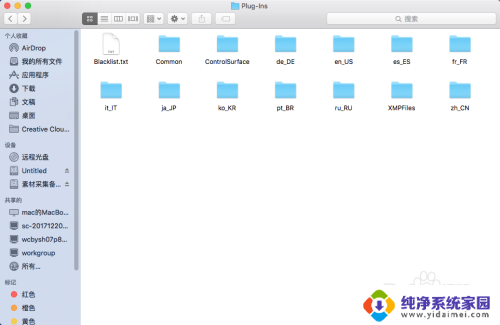
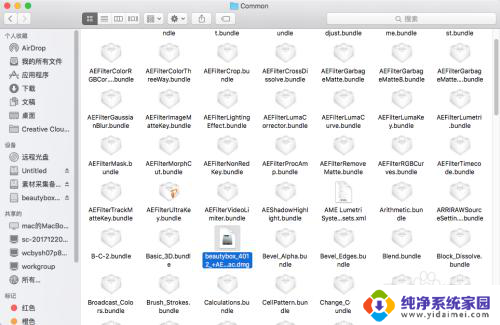
5.双击插件,就可以安装了。然后重启pr软件,到里面“效果”,“视频效果”里找到自己安装的插件,有些插件需要序列号,打开下载插件安装包里的序列号填入,重启pr就使用插件了。
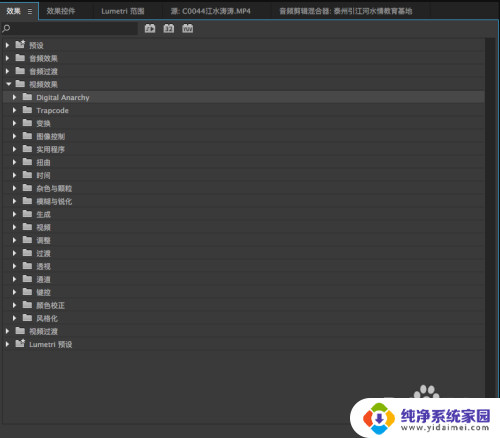
以上是关于prmac版本如何安装的全部内容,如果需要的用户可以按照这些步骤进行操作,希望对大家有所帮助。